- Συγγραφέας Jason Gerald [email protected].
- Public 2024-01-15 08:12.
- Τελευταία τροποποίηση 2025-01-23 12:15.
Αυτό το wikiHow σας διδάσκει διάφορους τρόπους λήψης παιχνιδιών από το Διαδίκτυο στον υπολογιστή, το τηλέφωνο ή το tablet σας. Εάν χρησιμοποιείτε Windows ή macOS, μπορείτε να χρησιμοποιήσετε δωρεάν εφαρμογές όπως το Steam για λήψη παιχνιδιών σε διάφορα είδη. Τα παιχνίδια της EA Games μπορούν επίσης να μεταφορτωθούν μέσω του Origin. Εάν χρησιμοποιείτε Android, iPhone ή iPad, χρησιμοποιήστε το Play Store ή το App Store για να κατεβάσετε χιλιάδες παιχνίδια, δωρεάν και επί πληρωμή.
Βήμα
Μέθοδος 1 από 4: Χρήση του Steam σε υπολογιστή ή Mac
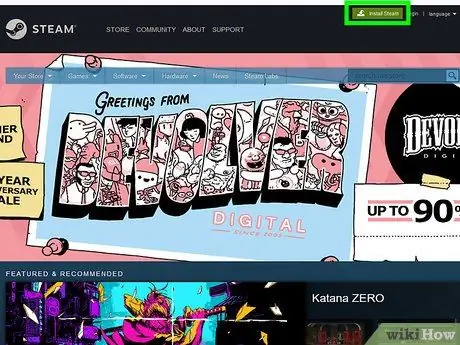
Βήμα 1. Κατεβάστε και εγκαταστήστε το Steam
Ακολουθήστε αυτά τα βήματα για να κάνετε λήψη και εγκατάσταση του Steam.
- Μεταβείτε στη διεύθυνση https://store.steampowered.com χρησιμοποιώντας ένα πρόγραμμα περιήγησης ιστού.
- Κάντε κλικ στην επιλογή Εγκατάσταση Steam. Είναι το πράσινο κουμπί στην επάνω δεξιά γωνία της ιστοσελίδας.
- Κάντε κλικ στην επιλογή Εγκατάσταση Steam. Είναι ένα μπλε κουμπί στη μέση της σελίδας. Αυτό θα κατεβάσει το αρχείο Εγκατάσταση Steam.
- Κάντε διπλό κλικ στο αρχείο Εγκατάσταση Steam στο πρόγραμμα περιήγησης ιστού ή στο φάκελο "Λήψεις".
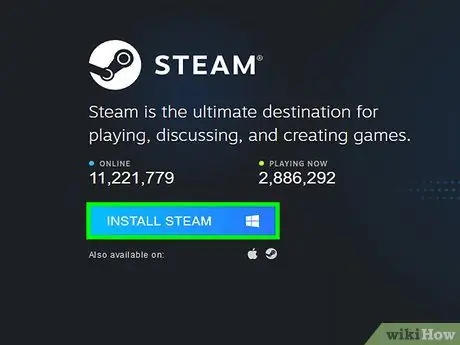
Βήμα 2. Ακολουθήστε τις οδηγίες στην οθόνη για λήψη του Steam
Το πρόγραμμα εγκατάστασης θα σας καθοδηγήσει στα βήματα εγκατάστασης του Steam. Περιμένετε λίγα λεπτά μέχρι το Steam να κάνει την ενημέρωση (ενημέρωση) όταν ολοκληρωθεί η εγκατάσταση.
- Κάντε κλικ Ναί όταν εμφανιστεί το μήνυμα "'θέλετε να επιτρέψετε στο πρόγραμμα εγκατάστασης να κάνει αλλαγές στο σύστημά σας".
- Κάντε κλικ Επόμενο.
- Επιλέξτε γλώσσα και κάντε κλικ Επόμενο.
- Κάντε κλικ Εγκαθιστώ.
- Κικ Φινίρισμα.
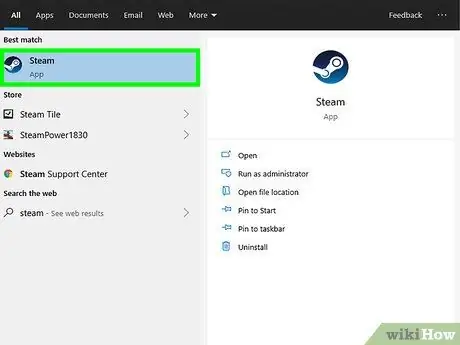
Βήμα 3. Ανοίξτε το Steam
Το Steam έχει ένα μπλε εικονίδιο που μοιάζει με ένα περιστρεφόμενο έμβολο. Κάντε κλικ στο εικονίδιο στο μενού Έναρξη των Windows ή στο φάκελο "Εφαρμογές" σε Mac για να ανοίξετε αυτό το πρόγραμμα. Το Steam θα ξεκινήσει αυτόματα μόλις ολοκληρωθεί η εγκατάσταση.
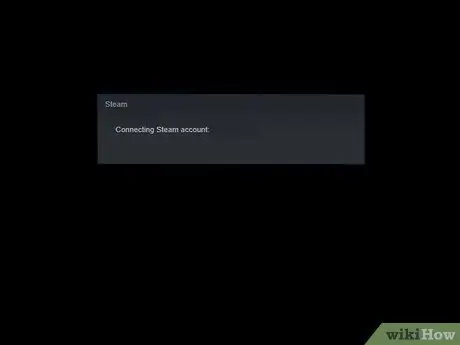
Βήμα 4. Κάντε κλικ στην επιλογή Δημιουργία λογαριασμού ή Συνδεθείτε σε υπάρχοντα λογαριασμό.
Εάν δεν έχετε λογαριασμό Steam, κάντε κλικ στο Δημιουργία λογαριασμού (δημιουργήστε λογαριασμό) και συμπληρώστε τη φόρμα για να δημιουργήσετε έναν. Εάν έχετε ήδη λογαριασμό, κάντε κλικ Συνδεθείτε σε υπάρχοντα λογαριασμό (συνδεθείτε σε έναν υπάρχοντα λογαριασμό) και εισαγάγετε ένα όνομα χρήστη ή email και κωδικό πρόσβασης για να συνδεθείτε.
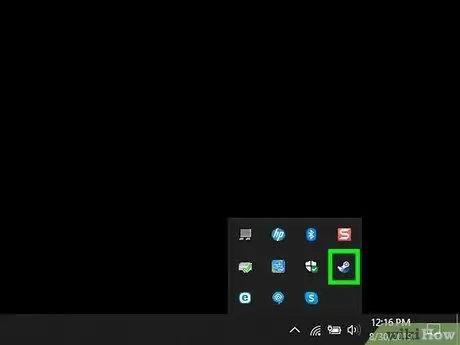
Βήμα 5. Κάντε διπλό κλικ στο εικονίδιο Steam στη γραμμή εργασιών ή την αποβάθρα
Αυτό θα ανοίξει το Store στο πρόγραμμα -πελάτη Steam.

Βήμα 6. Κάντε κλικ στην επιλογή Αποθήκευση
Αυτή είναι η πρώτη ετικέτα στην κορυφή του προγράμματος -πελάτη Steam. Αυτό θα ανοίξει το Steam Store.
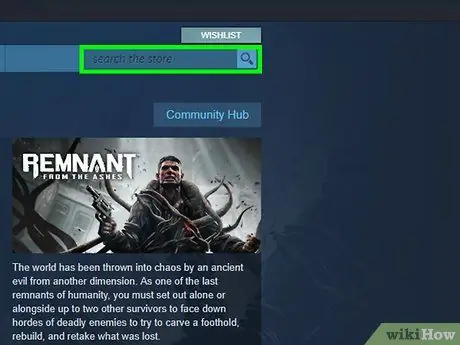
Βήμα 7. Αναζητήστε το παιχνίδι
Χρησιμοποιήστε το αναπτυσσόμενο μενού παρακάτω Παιχνίδια (παιχνίδι) για περιήγηση στα παιχνίδια ανά τύπο, είδος ή πλατφόρμα.
Εάν γνωρίζετε το όνομα του παιχνιδιού που θέλετε να κατεβάσετε, μπορείτε να το πληκτρολογήσετε στη γραμμή αναζήτησης στην επάνω δεξιά γωνία του προγράμματος-πελάτη Steam
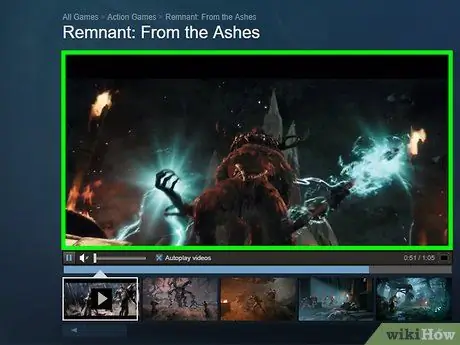
Βήμα 8. Κάντε κλικ στον τίτλο του παιχνιδιού
Αφού βρείτε το παιχνίδι που θέλετε στο Steam Store, κάντε κλικ στον τίτλο του παιχνιδιού για να εμφανιστεί η σελίδα πληροφοριών.
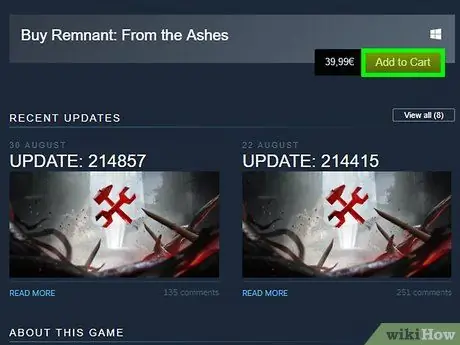
Βήμα 9. Κάντε κύλιση προς τα κάτω και κάντε κλικ στο Play Game ή Προσθήκη στο καλάθι.
Το Steam έχει πολλά δωρεάν παιχνίδια. Για να το παίξετε, κάντε κλικ στο πράσινο κουμπί που λέει "Παίξτε παιχνίδι" στη σελίδα πληροφοριών παιχνιδιού για να κατεβάσετε το παιχνίδι.
Εάν το παιχνίδι έχει μια τιμή, θα πρέπει να αγοράσετε το παιχνίδι πριν μπορέσει να παιχτεί. Όταν το κάνετε, το παιχνίδι θα εμφανιστεί στη βιβλιοθήκη παιχνιδιών σας
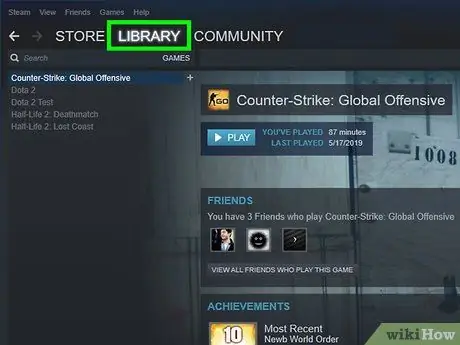
Βήμα 10. Κάντε κλικ στη Βιβλιοθήκη
Βρίσκεται στη δεύτερη ετικέτα στην κορυφή του προγράμματος -πελάτη Steam. Αυτή η σελίδα εμφανίζει μια λίστα με όλα τα παιχνίδια που αγοράσατε.
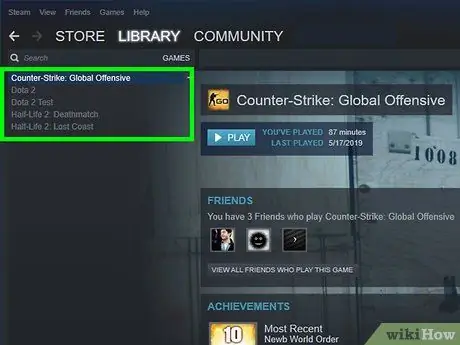
Βήμα 11. Κάντε κλικ στο παιχνίδι που θέλετε να κατεβάσετε
Θα εμφανιστεί η σελίδα πληροφοριών παιχνιδιού.
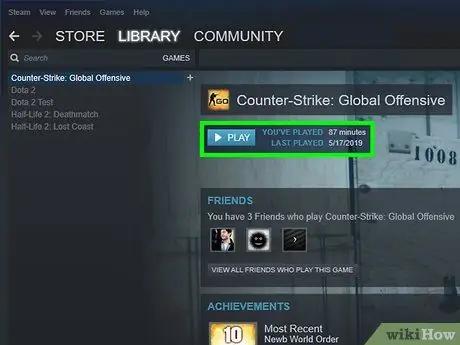
Βήμα 12. Κάντε κλικ στην επιλογή Εγκατάσταση και ακολουθήστε τις οδηγίες
Κάντε κλικ στο μπλε κουμπί που λέει Εγκαθιστώ (εγκατάσταση) για να ξεκινήσει η διαδικασία εγκατάστασης. Ακολουθήστε όλες τις οδηγίες στην οθόνη που εμφανίζονται κατά την εγκατάσταση του παιχνιδιού. Πρέπει να συμφωνήσετε με τους όρους και τις προϋποθέσεις του παιχνιδιού.
Μέθοδος 2 από 4: Χρήση Origin σε υπολογιστή ή Mac
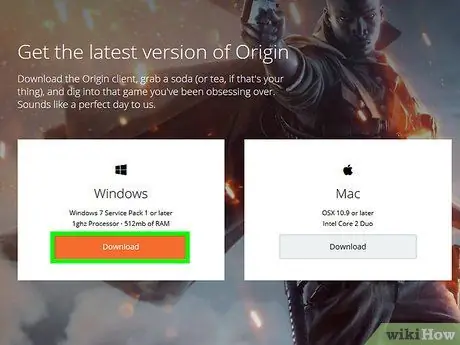
Βήμα 1. Κατεβάστε και εγκαταστήστε το Origin Client
Ακολουθήστε αυτά τα βήματα για να κάνετε λήψη και εγκατάσταση του Origin στον υπολογιστή ή το Mac σας.
- Μεταβείτε στη διεύθυνση https://www.origin.com σε ένα πρόγραμμα περιήγησης ιστού. Αυτός είναι ο ιστότοπος για το Origin, το ηλεκτρονικό κατάστημα για παιχνίδια Electronic Arts (EA).
- Κάντε κλικ στην επιλογή Λήψη στη γραμμή μενού στην αριστερή πλευρά.
- Κάντε κλικ στην επιλογή Λήψη στα "Windows" ή "Mac".
- Κάντε διπλό κλικ στο αρχείο εγκατάστασης στο πρόγραμμα περιήγησης ιστού ή στο φάκελο "Εφαρμογές".
- Εάν εμφανιστούν οι λέξεις "θέλετε να επιτρέψετε στο πρόγραμμα εγκατάστασης να κάνει αλλαγές στο σύστημά σας", κάντε κλικ Ναί.
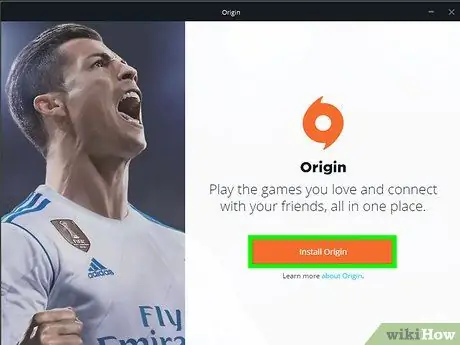
Βήμα 2. Ακολουθήστε τις οδηγίες για να εγκαταστήσετε το Origin
Εκτελέστε τα παρακάτω βήματα για να εγκαταστήσετε το Origin.
- Κάντε κλικ στην επιλογή Εγκατάσταση προέλευσης.
- Κάντε κλικ στο πλαίσιο ελέγχου για να δηλώσετε ότι έχετε διαβάσει και αποδεχτεί τους Όρους και τις Προϋποθέσεις του παιχνιδιού.
- Κάντε κλικ στο κουμπί Συνέχεια.
- Κάντε κλικ στο Ναι εάν εμφανιστούν οι λέξεις "επιτρέπετε στο Origin να κάνει αλλαγές στο σύστημά σας".
- Εάν σας ζητηθεί να κάνετε επανεκκίνηση του συστήματος μετά την εγκατάσταση του Origin, αποθηκεύστε ό, τι κάνατε και κάντε κλικ Ναί για επανεκκίνηση του συστήματος.
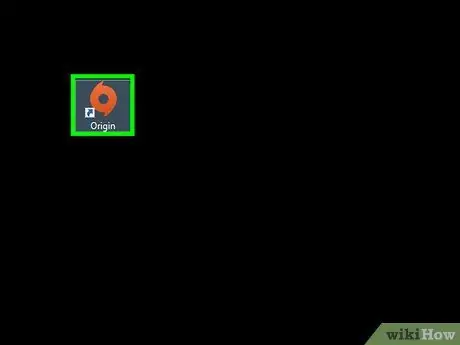
Βήμα 3. Ανοίξτε το πρόγραμμα -πελάτη Origin
Αυτό το εικονίδιο είναι ένας πορτοκαλί κύκλος με τελείες πάνω και κάτω από αυτόν. Κάντε κλικ στο εικονίδιο στο μενού Έναρξη των Windows ή στο φάκελο "Εφαρμογές" σε Mac για να εκκινήσετε το πρόγραμμα -πελάτη Origin.
Η προέλευση θα ανοίξει αυτόματα μόλις εγκατασταθεί
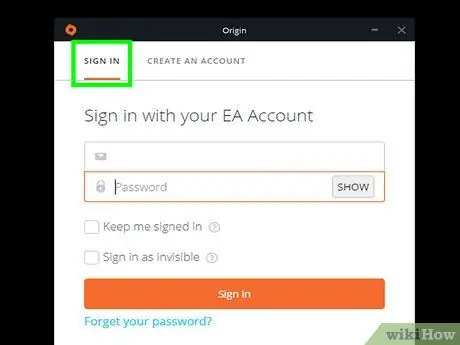
Βήμα 4. Κάντε κλικ στην επιλογή Είσοδος ή Δημιουργία λογαριασμού.
Εάν έχετε ήδη λογαριασμό Origin ή EA, κάντε κλικ Συνδεθείτε στο επάνω μέρος της οθόνης σύνδεσης. Εάν δεν έχετε λογαριασμό Origin, κάντε κλικ στο Δημιουργία λογαριασμού.
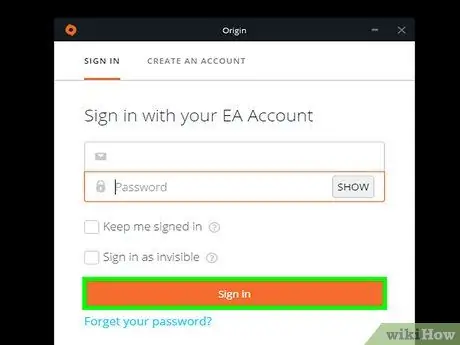
Βήμα 5. Συνδεθείτε ή δημιουργήστε λογαριασμό
Εάν έχετε ήδη λογαριασμό Origin ή EA, κάντε κλικ Συνδεθείτε, εισαγάγετε το όνομα χρήστη ή το email και τον κωδικό πρόσβασής σας και, στη συνέχεια, κάντε κλικ Συνδεθείτε Το Εάν δεν έχετε ακόμη αυτόν τον λογαριασμό, κάντε κλικ Δημιουργία λογαριασμού και συμπληρώστε τη φόρμα για να δημιουργήσετε έναν λογαριασμό. Θα σας ζητηθεί να δώσετε τα γενέθλιά σας, τη διεύθυνση ηλεκτρονικού ταχυδρομείου, το όνομα και το επίθετο και τη χώρα διαμονής σας. Θα χρειαστεί επίσης να δημιουργήσετε ένα όνομα χρήστη και έναν κωδικό πρόσβασης που θα χρησιμοποιηθούν για να συνδεθείτε.
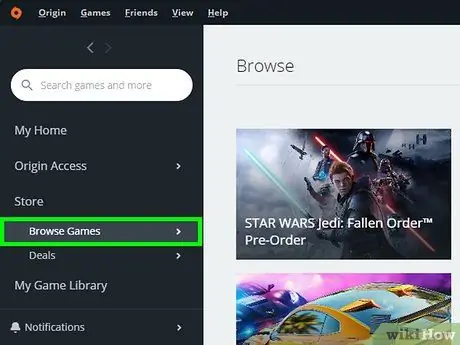
Βήμα 6. Κάντε κλικ στην επιλογή Αναζήτηση παιχνιδιών
Αυτό το κουμπί βρίσκεται στη γραμμή μενού στα αριστερά. Αυτή η σελίδα θα εμφανίσει μια λίστα με παιχνίδια. Μπορείτε να χρησιμοποιήσετε τη στήλη στα δεξιά για να περιηγηθείτε στα παιχνίδια κατά δημοτικότητα, αλφαβητικά ή είδος.
Εάν γνωρίζετε το όνομα του παιχνιδιού που θέλετε να κατεβάσετε, πληκτρολογήστε το στη γραμμή αναζήτησης στο πάνω μέρος της γραμμής στα αριστερά
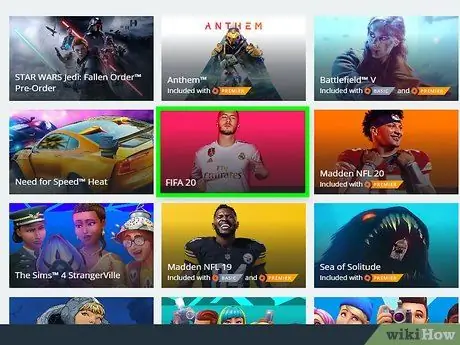
Βήμα 7. Κάντε κλικ στο παιχνίδι
Μόλις βρείτε το παιχνίδι που θέλετε να κατεβάσετε, κάντε κλικ σε αυτό για να εμφανιστεί η σελίδα πληροφοριών παιχνιδιού.
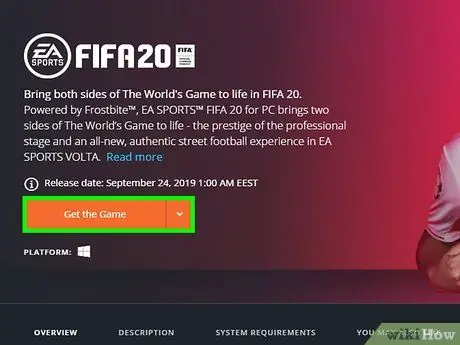
Βήμα 8. Κάντε κλικ στην επιλογή Λήψη του παιχνιδιού
Αυτό το βήμα εμφανίζει τις επιλογές αγοράς παιχνιδιού.
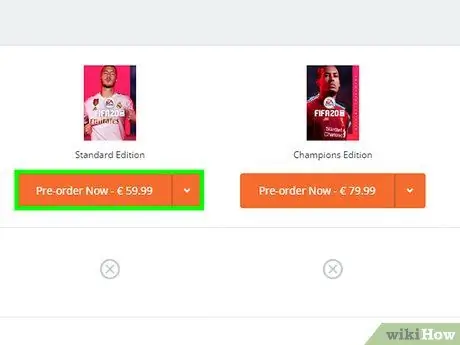
Βήμα 9. Κάντε κύλιση προς τα κάτω και κάντε κλικ στην επιλογή Αγορά τώρα
Είναι στο κάτω μέρος της σελίδας που διαθέτει επιλογή αγοράς. Αυτό το κουμπί παραθέτει επίσης την τιμή του σχετικού παιχνιδιού.
Διαφορετικά, μπορείτε να κάνετε κλικ Εγγραφείτε στο Basic Today (εγγραφείτε σήμερα στα μέλη του Basic) ή Εγγραφείτε στο Premier Today (εγγραφείτε σήμερα στο Premier μέλος) για εκπτώσεις και δωρεάν παιχνίδια.
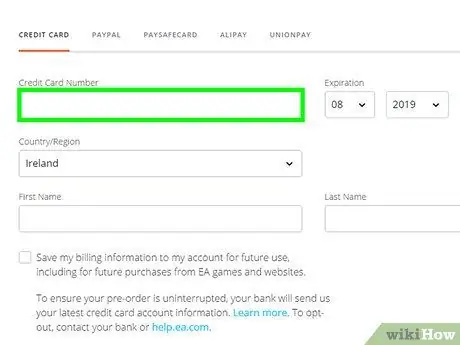
Βήμα 10. Κάντε κλικ στην επιλογή Αγορά τώρα στην έκδοση του παιχνιδιού που θέλετε να αγοράσετε
Μπορείτε να αγοράσετε το κύριο παιχνίδι ή αυτό που συνοδεύεται από την επέκταση και το περιεχόμενο με δυνατότητα λήψης (DLC). Κάντε κλικ στο πορτοκαλί κουμπί κάτω από την έκδοση που θέλετε να αγοράσετε.
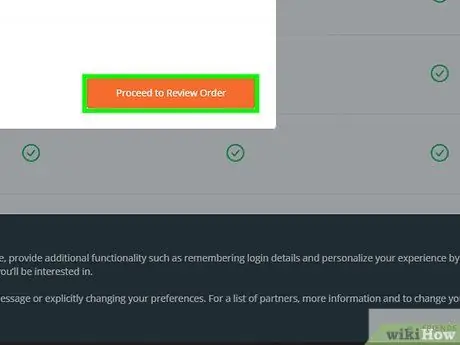
Βήμα 11. Κάντε κλικ σε έναν τρόπο πληρωμής
Ο τρόπος πληρωμής παρατίθεται σε μια ετικέτα στο επάνω μέρος του παραθύρου Πληροφορίες πληρωμής. Μπορείτε να πληρώσετε με πιστωτική κάρτα, PayPal, EA Wallet ή Alipay.
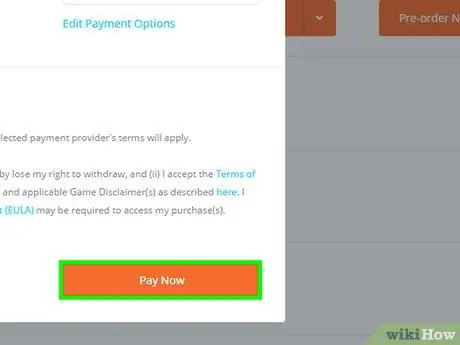
Βήμα 12. Συμπληρώστε τα στοιχεία αγοράς και κάντε κλικ στην επιλογή Προχωρήστε στην αναθεώρηση της παραγγελίας
Αφού επιλέξετε έναν τρόπο πληρωμής, συμπληρώστε τη φόρμα με όλες τις σχετικές πληροφορίες πληρωμής και κάντε κλικ στο πορτοκαλί κουμπί που λέει Προχωρήστε στην αναθεώρηση της παραγγελίας (συνεχίστε να ελέγχετε την κράτηση).
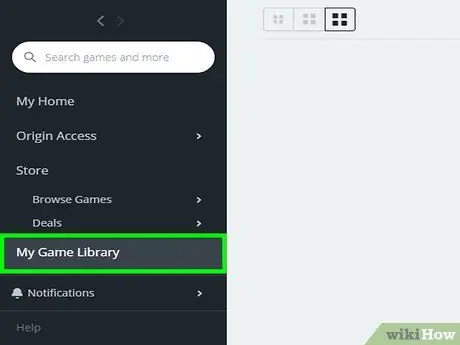
Βήμα 13. Κάντε κλικ στην επιλογή Υποβολή
Βρίσκεται στο κάτω μέρος της σελίδας παραγγελίας κριτικής. Εδώ είναι η σελίδα για να παραγγείλετε και να αγοράσετε το παιχνίδι σας.
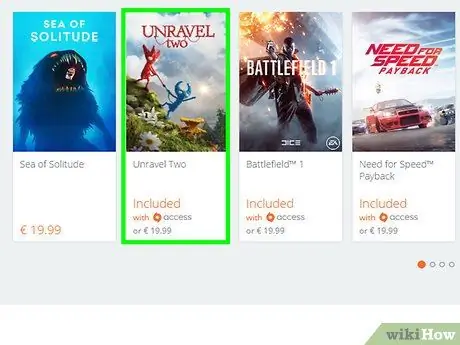
Βήμα 14. Κάντε κλικ στο My Game Library
Βρίσκεται στην αριστερή πλευρά του Origin Client. Αυτή η σελίδα εμφανίζει μια λίστα με όλα τα παιχνίδια που έχουν αγοραστεί.
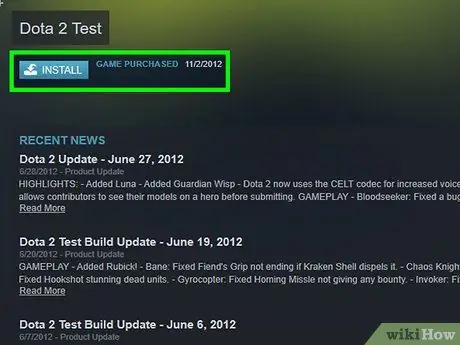
Βήμα 15. Κάντε κλικ στο παιχνίδι που θέλετε να κατεβάσετε
Αυτό το βήμα εμφανίζει τη σελίδα τίτλου του παιχνιδιού.
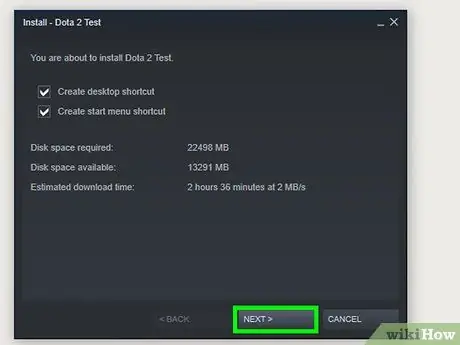
Βήμα 16. Κάντε κλικ στην επιλογή Λήψη
Εδώ είναι το πορτοκαλί κουμπί στη σελίδα τίτλου του παιχνιδιού.
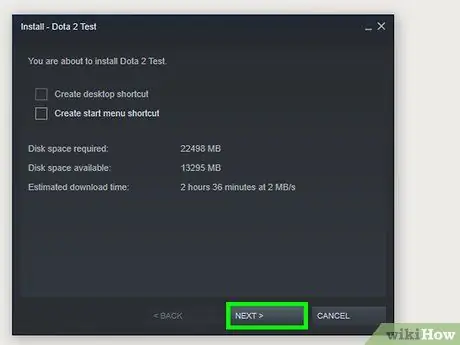
Βήμα 17. Επιλέξτε τη γλώσσα και κάντε κλικ στο Επόμενο
Χρησιμοποιήστε το αναπτυσσόμενο μενού για να επιλέξετε μια γλώσσα και, στη συνέχεια, κάντε κλικ Επόμενο.
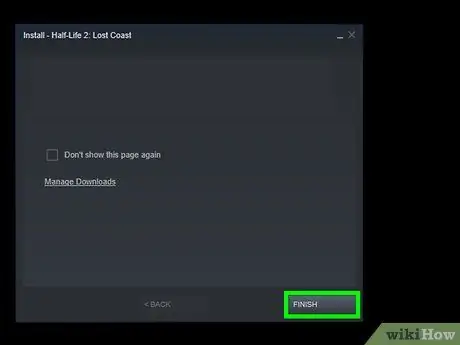
Βήμα 18. Επιλέξτε τη θέση του παιχνιδιού και κάντε κλικ στο Επόμενο
Εάν θέλετε να αλλάξετε τη θέση εγκατάστασης, κάντε κλικ Αλλαγή τοποθεσίας (αλλαγή τοποθεσίας) και επιλέξτε μια τοποθεσία. Κάντε κλικ Επόμενο να συνεχίσει.
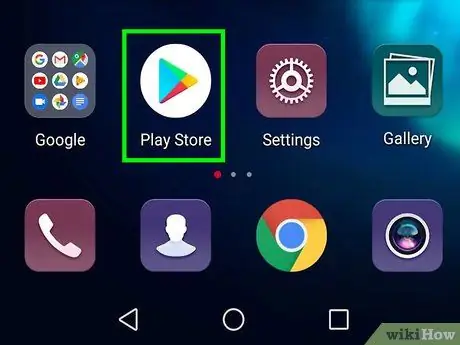
Βήμα 19. Κάντε κλικ στο πλαίσιο ελέγχου και κάντε κλικ στο Επόμενο
Αυτό υποδηλώνει ότι έχετε διαβάσει όλους τους όρους και τις προϋποθέσεις για την εγκατάσταση του παιχνιδιού. Μόλις ολοκληρωθεί η λήψη του παιχνιδιού, μπορείτε να ξεκινήσετε το παιχνίδι κάνοντας κλικ στο εικονίδιο του παιχνιδιού στην επιφάνεια εργασίας ή στο μενού Έναρξη των Windows ή στο φάκελο "Εφαρμογές" σε Mac.
Μέθοδος 3 από 4: Χρήση του Google Play Store στο Android
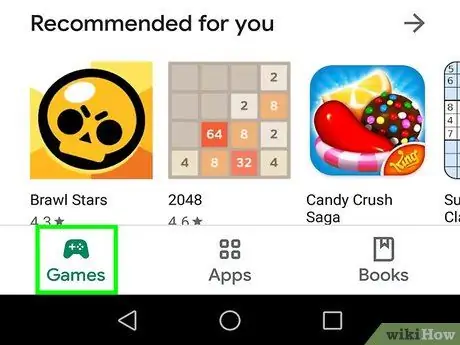
Βήμα 1. Ανοίξτε το Google Play Store
Αυτό το κουμπί έχει ένα πολύχρωμο εικονίδιο τριγώνου "Αναπαραγωγή". Μπορείτε να βρείτε το Google Play Store στην αρχική οθόνη σας ή στο συρτάρι εφαρμογών.
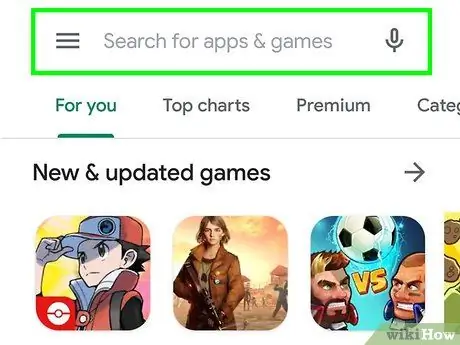
Βήμα 2. Πατήστε Παιχνίδια
Αυτή είναι η πρώτη ετικέτα στην κορυφή του Google Play Store.
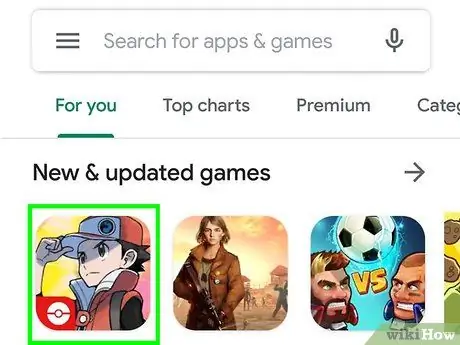
Βήμα 3. Περιηγηθείτε στο παιχνίδι
Χρησιμοποιήστε την ετικέτα λευκής γραμμής στο επάνω μέρος της οθόνης για να περιηγηθείτε στο παιχνίδι. Για να δείτε μια λίστα με προτεινόμενα παιχνίδια, πατήστε για σενα (για σενα), Κορυφαία γραφήματα (δημοφιλές παιχνίδι) ή Η επιλογή των συντακτών (η επιλογή των συντακτών). Για να δείτε μια λίστα οικογενειακών παιχνιδιών, πατήστε Οικογένεια Το Για να περιηγηθείτε στα παιχνίδια ανά είδος, πατήστε Κατηγορίες (κατηγορία).
Εάν γνωρίζετε το όνομα του παιχνιδιού που θέλετε να κατεβάσετε, πατήστε τη γραμμή αναζήτησης στο επάνω μέρος του Google Play Store και πληκτρολογήστε το όνομα του παιχνιδιού. Στη συνέχεια, πατήστε στον τίτλο του παιχνιδιού
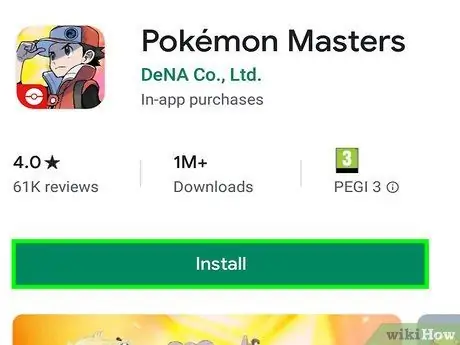
Βήμα 4. Πατήστε στον τίτλο του παιχνιδιού
Θα ανοίξει μια σελίδα με πληροφορίες παιχνιδιού, μαζί με τις επιλογές εγκατάστασης.
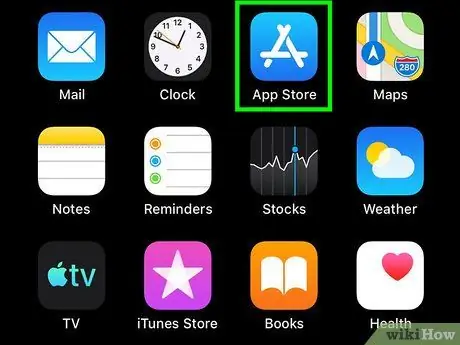
Βήμα 5. Πατήστε Εγκατάσταση
Είναι ένα πράσινο κουμπί κάτω από τον τίτλο του παιχνιδιού στη σελίδα πληροφοριών παιχνιδιού. Πατήστε το κουμπί για να εγκαταστήσετε το παιχνίδι. Μόλις εγκατασταθεί, μπορείτε να πατήσετε το παιχνίδι στο μενού Εφαρμογές ή στην αρχική οθόνη για να ξεκινήσει το παιχνίδι.
Εάν το κουμπί περιλαμβάνει μια τιμή, σημαίνει ότι πρέπει να αγοράσετε το παιχνίδι για να μπορείτε να το κατεβάσετε. Για να κατεβάσετε το παιχνίδι, πρέπει πρώτα να καθορίσετε έναν τρόπο πληρωμής και, στη συνέχεια, πατήστε στην τιμή και πατήστε Αγορά με 1 πάτημα στο κάτω μέρος της οθόνης.
Μέθοδος 4 από 4: Χρήση του Apple Store σε iPhone και iPad
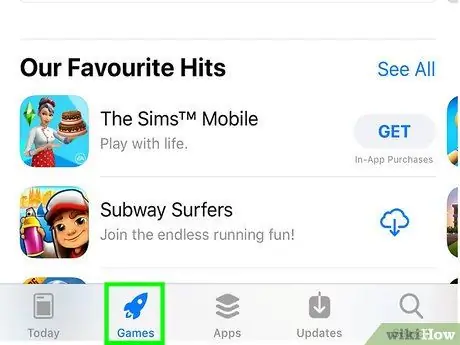
Βήμα 1. Ανοίξτε το App Store
Αυτή η εφαρμογή έχει ένα μπλε εικονίδιο με το γράμμα "Α" στη μέση. Πατήστε το εικονίδιο στην Αρχική οθόνη για να ανοίξετε το App Store σε iPhone και iPad.
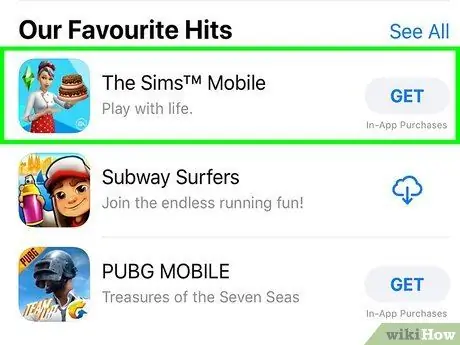
Βήμα 2. Πατήστε Παιχνίδια
Αυτή είναι η δεύτερη ετικέτα στο κάτω μέρος του App Store. Αυτή η σελίδα εμφανίζει μια λίστα με παιχνίδια που μπορούν να περιηγηθούν.
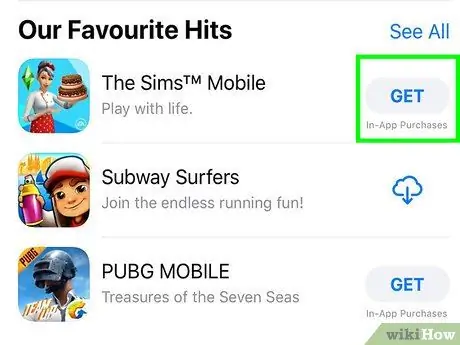
Βήμα 3. Αναζητήστε το παιχνίδι
Αναζητήστε τα παιχνίδια που θέλετε να κατεβάσετε στη σελίδα Παιχνίδια. Υπάρχει μεγάλη ποικιλία παιχνιδιών στη σελίδα Παιχνίδια. Για να δείτε την πλήρη λίστα των παιχνιδιών σε μια κατηγορία, πατήστε Προβολή όλων (δείτε όλα) στην επάνω δεξιά γωνία της ενότητας κατηγορίας. Για να δείτε περισσότερες κατηγορίες, μετακινηθείτε προς τα κάτω στο κάτω μέρος της σελίδας.
- Ένα παιχνίδι που λέει ΠΑΙΡΝΩ (get) μπορείτε να το κατεβάσετε δωρεάν. Πρέπει να αγοραστούν παιχνίδια που έχουν τιμή.
- Εάν γνωρίζετε το όνομα του παιχνιδιού που θέλετε να κατεβάσετε, πατήστε την ετικέτα που λέει Αναζήτηση (αναζήτηση) στο κάτω μέρος του App Store και πληκτρολογήστε το όνομα του παιχνιδιού στη γραμμή αναζήτησης.
Βήμα 4. Πατήστε GET δίπλα στο παιχνίδι
Με αυτόν τον τρόπο, το παιχνίδι θα εγκατασταθεί στο iPhone ή το iPad σας. Μόλις πατήσετε το εικονίδιο του παιχνιδιού στην αρχική οθόνη για να ξεκινήσετε το παιχνίδι.






